1.1.P Ansprechpartner/Personen
Wenn Sie den Ansprechpartner löschen wollen, klicken Sie auf den „Datensatz löschen“-Button.
Sie können frei festlegen, welche Spalte als Default zum Sortieren der Ansprechpartner benutzt wird. Ob Nachname, laufende Nummer oder Sortierungsfeld.
Dazu bitte in der 8,66,2 die Tabelle PERSKD aufrufen und die Spalte in dem Feld „Sortierung nach“ auswählen. Dort haben Sie drei Optionen:
– Nachname: Damit geht die Tabelle alphabetisch den Nachnamen nach.
– Nummer: Die Ansprechpartner sind nummeriert in der Reihenfolge, wie sie angelegt wurden. Dies ist die Spalte ganz links bei Ansprechpartner.
– Sortzahl: Dies ist ein Feld, das Sie in Ansprechpartner füllen können. Die Sortzahl verändert nicht die „Nummer“, die aus der Reihenfolge der Anlage kommt.
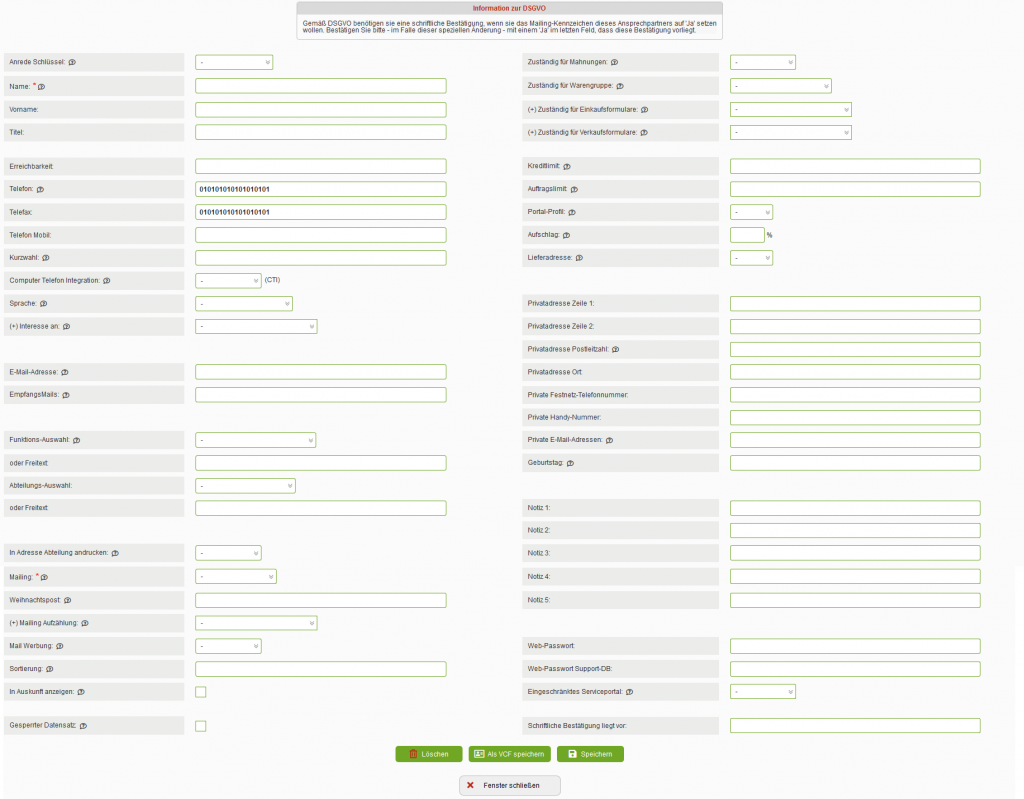
Alle Felder sind nur beispielhaft und können individuell nach den eigenen Wünschen/Interessen angepasst werden.
Maskenfelder
| Feld | Beschreibung |
| Anrede Schlüssel | Auswahl „Herr“ oder „Frau“ und steuert die Anrede auf Formularen. |
| Name | Bitte Nachnamen und Doppelnachnamen eintragen. |
| Vorname | Bitte Vorname oder Doppelvornamen eintragen. |
| Titel | Titel erscheinen vor dem Vornamen auf den Formularen. Dies ist ein Freitextfeld. |
| Erreichbarkeit | Notizfeld zu besonderen Merkmalen bei der Erreichbarkeit der Person. |
| Telefon | Festnetz Telefonnummer |
| Telefax | Für die Telefaxnummer |
| Telefon Mobil | Mobilfunknummer |
| Kurzwahl | Kurzwahl, die in der Telefonanlage Ihres eigenen Unternehmens für diesen Ansprechpartner eingetragen wurde. |
| Computer Telefon Integration | Soll die Nummer an die Telefonanlage übergeben werden? |
| Sprache | In welcher Sprache wird sich mit dem Ansprechpartner verständigt. Bitte beachten Sie, ob diese Sprache von Ihnen auch in bertaplus gepflegt wird. Sonst greift bertaplus auf Deutsch zurück, um vorgefertigte Textbausteine zu füllen. |
| Interesse an | Warengruppen werden hier eingetragen. Dies dient der Selektion und dem Export von E-Mail-Adressen von Ansprechpartnern für Werbemails. Hat man ein neues Produkt und dies gehört einer Warengruppe an, kann man alle Ansprechpartner mit Interesse an dieser Warengruppe herausfiltern. Der Export der E-Mail-Adressen findet über die 9.5.1 statt. |
| E-Mail-Adresse | E-Mail-Adresse der Ansprechpartners |
| Empfangs Mails | ? (Muss noch geprüft werden) |
| Funktions-Auswahl | Welche Aufgabe innerhalb des Unternehmens hat die Person, wie etwa Sachbearbeiter, Vertriebsleiter, usw.. Diese Berufsbezeichnungen können Sie in der 8.11.8.6 anlegen. Wenn es sehr speziell ist und diese Funktion bei anderen Kunden nicht vorkommt, steht Ihnen auch ein Freitextfeld zur Verfügung. |
| Abteilungs-Auswahl | Welcher Abteilung gehört der Ansprechpartner an. Diese Abteilungen können Sie in der 8.11.8.5 anlegen. Sollte es sehr kundenspezifisch sein, steht Ihnen auch ein Freitextfeld dafür zur Verfügung. |
| In Adresse Abteilung drucken | Soll auf Formularen zusätzlich die Abteilung des Ansprechpartners eingetragen werden, dann bitte hier „Ja“ auswählen. |
| Mailing | Darf der Kunde mit Mailings angeschrieben werden, dann hier bitte ein „Ja“ setzen. Bitte achten Sie auf die DSGVO in diesem Zusammenhang. Dieses Feld ist ein Selektionskriterium, das immer in der 9.5.1 mitbenutzt werden sollte, denn dieses filtert Ihnen alle Kontakte heraus, die Ihre Firma nicht anschreiben darf. |
| Weihnachtspost | Dies ist ein Selektionskriterium. Bitte tragen Sie eine Zahl ein. Welche Funktion hinter der Zahl steckt, müssen Sie selbst festlegen. Mit dieser Zahl kann dann in der 9.5.1 selektiert werden. Beispiel: Ihre Firma legt fest: Die 1 bedeutet E-Mail-Grußkarte, 2 = Weihnachstskarte per Post, 9 = Geschenkkorb im Wert von 100 Euro sein. In diesem Feld würde dann 1, 2 oder 9 nur stehen und die Bedeutung dieser Zahl muss am schwarzen Brett angepinnt werden. Dies heißt auch, Sie würden in diesem Fall drei Exportdefinitionen in der 9.5.1 benötigen, und zwar die erste eine E-Mail-Adresse und die beiden anderen die postalische Adresse. |
| Mailing Aufzählung | Dieses sind frei definierbare Selektionskriterien für den Export in der 9.5.1, die sich wiederholen. Wenn Sie beispielsweise regelmäßig einen Newsletter erstellen und festlegen wollen, wer diesen bekommen soll, dann tragen Sie die Schlüssel in der 8.11.8.12 ein. |
| Mail Werbung | ? (Muss geprüft werden) |
| Sortierung | Sortierung hat nichts mit E-Mails zu tun. Beim Aufruf der Ansprechpartner sind diese alphabetisch sortiert. Mittels Nummern in der Sortierung kann man eine eigene Top-Down Sortierung aufbauen. |
| In Auskunft anzeigen | Diesen Ansprechpartner auf der Hauptseite des Kunden anzeigen. |
| Gesperrter Datensatz | Damit sperren Sie einen Ansprechpartner. Er wird nicht mehr in der Liste und auf Formularen erscheinen. Ansprechpartner werden wie andere Datensätze nicht gelöscht, weil der Datensatz in früheren Dokumenten verwendet wurde. Wie empfehlen darüherhinaus aber private Einträge des Ansprechpartners durch ein „Entfernt“ zu überschreiben. Damit stellen Sie sicher, dass der Eintrag in der Datenbank überschrieben wurde und die Information, die aus Datenschutzgründen am schwerwiegensten ist, nicht mehr existiert. |
| Zuständig für Mahnungen | Wird hier ein „Ja“ gesetzt, geht die E-Mail mit einer Mahnung aus dem Menü mit seinen Unterpunkten in der „1.36.11 Zahlungsverkehr“ an diese Person. |
| Zuständig für Warengruppe | Dies ist eine Speziallösung. Hierbei wird bei Formularen der Ansprechparter der Warengruppe des Artikels, der auf Position 1 steht, automatisch hinzugefügt. Hinweis: Dies wurde ursprünglich für einen unserer Kunden aus dem Möbelbereich eingerichtet. |
| Zuständig für Einkaufsformulare | Die E-Mail-Adresse dieses Ansprechpartners wird auf den ausgewählten Formularen eingetragen. |
| Zuständig für Verkaufsformulare | Die E-Mail-Adresse dieses Ansprechpartners wird auf den ausgewählten Formularen eingetragen. |
| Kreditlimit | Dies übersteuert das Kreditlimit, das beim Kunden eingetragen ist, nach oben wie unten. Diese Funktion ist für den Shop von globalerp erstellt worden und dient der Separierung der Einkäufer des Kundens. |
| Auftragslimit | Dies begrenzt die Anzahl an Einkäufen im Warenkorb im Shop von globalerp pro Person. |
| Portal-Profil | Portalprofile steuern graphische Layouts im Shop und können eine Artikelselektion haben. Man kann diesem Ansprechpartner in der Shopanzeige bestimmte Artikel vorenthalten oder zusätzliche einblenden. Portal-Profile werden in der 8.60.37.5 eingerichtet. |
| Aufschlag | Shopfunktion. Dieser Ansprechpartner erhät einen Aufschlag (positive Zahl) oder einen Rabatt (negative Zahl). Dies ist nur ein optischer Effekt und müsste im Auftrag manuell verrechnet werden. Es ist nützlich für ein Shop-im-Shop-System. Dieser Aufschlag wäre die Gewinnmarge des eigentlichen Shopbetreibers.
Ist hier kein Aufschlag hinterlegt, sondern im Kunden (Webparameter), dann zählt dieser. |
| Lieferadresse | Wird im Zusammenhang mit Vertretern, die direkt Ware verkaufen, genutzt. |
| Privatadresse Zeile 1-2 | Bitte achten Sie auf eine DSGVO-konforme Nutzung. |
| Privatadresse Postleitzahl | Bitte achten Sie auf eine DSGVO-konforme Nutzung. |
| Privatadresse Ort | Bitte achten Sie auf eine DSGVO-konforme Nutzung. |
| Private Telefonnummer | Bitte achten Sie auf eine DSGVO-konforme Nutzung. |
| Private E-Mail-Adresse | Bitte achten Sie auf eine DSGVO-konforme Nutzung. |
| Geburtstag | Bitte achten Sie auf eine DSGVO-konforme Nutzung. |
| Notiz 1-5 | |
| Web-Passwort | Dies ist das Passwort für den globalerp-Webshop. Beim ersten Einloggen mit diesem Passwort wird der Kunde aufgefordert, ein neues Passwort zu vergeben. |
| Web-Passwort Support-DB | Dies ist das Passwort für das globalerp-Serviceportal. Beim ersten Einloggen mit diesem Passwort wird der Kunde aufgefordert, ein neues Passwort zu vergeben. |
| Eingeschränktes Serviceportal |

